编辑:秩名2021-07-09 13:57:14
Win11更新后,大家发现右键刷新功能取消了,这让用惯Win10的用户一时无法适应没有右键刷新的日子,其实可以将win11的右键菜单更改为win10的右键菜单,这样就保留了刷新的功能,想知道如何设置的朋友一起跟随小编看看吧。

第一步、点击win11的搜索,在搜索栏里搜索【注册表】,点击打开

第二步、进入注册表编辑器,定位到 HKEY_LOCAL_MACHINESYSTEMCurrentControlSetControlFeatureManagementOverrides4

第三步、接着点击鼠标右键,创建新的项,命名为“ 586118283”


第四步、在新项右侧窗格创建 5 个 DWORD值,分别为:EnabledState、EnabledStateOptions、Variant、VariantPayload、VariantPayloadKind。

第五步、5个DWORD值对应的数据如下图所示,修改完成后重启电脑即可


第六步、如下图所示,win11的右键菜单已成功更改成win10右键菜单,用户可以继续使用右键刷新功能了

谢谢小伙伴们耐心的看完,如果觉的小编的介绍对大家有所帮助,那就快快收藏Iefans手机教程频道获得更多热门软件资讯吧!

所谓术业有专攻,同一件工具在不同的人手里所能发挥的效用是会有很大的差异的,检验一款电脑软件是否实用的标准就是它能否解决你的问题、你用着是否顺手,快来看看小编带来的专题中有哪一款能够同时满足这两个条件吧。

41.8MB
音频编辑

272.07KB
计算器

56.09MB
其他工具

326.91KB
图片压缩

50.17MB
文件管理

43.29MB
其他工具

39.29MB
辅助工具

351.21KB
计算器

51.68MB
远程控制

49.44MB
其他工具

39.63MB
加密解密

54.64MB
其他工具

3.4MB
系统优化

35.83MB
系统优化

42Mb
辅助工具

39.91MB
系统优化

55Mb
辅助工具
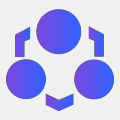
55.38MB
系统优化

48.48MB
系统优化

65.93MB
U盘工具

14.69MB
系统工具

32.83MB
系统安全

51.11MB
系统检测

1.23GB
系统优化